スマートフォン(以下、スマホ)を長く使っていると、何となく不調・不安定になって来たと感じている方は多いと思います。購入当初より遅い、重い、フリーズしたりとかです。
2年位で買い替えると思っていても、購入時に回復するなら、もう暫く使いたいと思いませんか?
こんな方には初期化をお勧めします。ハードウェア外観は劣化しますが、電子部品は2年位では劣化症状は現れません。性能が劣化しているのは、ゴミが溜まっていたり、設定矛盾が起きていたり、殆どがソフトウェアの問題です。
初期化しても不調・不安定が解消されないなら、それから買い替えを考えても遅くないと思います。
1.初期化の目的
廃棄する時、オークションに出す時のように、個人データを消去する目的が一般的です。
しかし、ITに詳しい人は当たり前のように、性能回復目的で初期化しています。本当に、購入時の性能が蘇るんです。実はPCも全く一緒なんです。
キャリアもメーカーも「初期化して長く使いましょう」なんて絶対に言いませんが・・。
2.初期化の3ステップ
初期化は以下3ステップです。30~60分程度で済みます。但し、以下はAndroidスマホを前提に書いてます。(iPhoneも基本は同じです)
- 前作業(データをバックアップ)
- スマホの初期化(工場出荷時に戻す)
- 後作業(バックアップデータから復元)
3.前作業(データをバックアップ)
消えて困るデータは人其々です。しかし、以下に書いた内容を実行すれば9割の方は大丈夫と思います。これ以外にも有ると言う方は、個別に調べてバックアップして下さい。
(1)Googleアカウントに紐付け
AndroidスマホはGoogleアカウントの登録と同期設定が出来ていれば、通常使っているデータはGoogleバックアップセンターに保存されます。
よって、初期化後にGoogleアカウントを再登録し、同期設定すれば自動復元されます。
念のため、Googleアカウントが登録されていることを確認して下さい。万一、登録されていなければ、Googleアカウントを取得して、登録して下さい。そして、同期設定も全てONにして下さい。
但し、注意があります。アプリデータです。オンラインでセンター管理されているなら問題ありません。アプリ毎に異なりますが、センター管理されていなければ、諦めるしかありません。
どうしてもバックアップしたいなら、「アプリ名」と「バックアップ」で、検索してみて下さい。バックアップ方法が見つかるかも知れません。
(2)写真、動画
Androidの場合、「Googleフォト」と言うアプリが標準実装されています。この「Googleフォト」の設定に「バックアップと同期」があるので、同期をONにして下さい。以下に、操作手順を詳しく書いたGoogleサイトを紹介しておきます。
ただし、同期出来る容量には制限があります。簡単に説明すると、同期には2種類のモードがあり、「高画質」モードはデータ圧縮するので容量制限無しです。
しかし、「元の画質」モードはデータ圧縮が無いので、最大15GBの制限があります。これを越える場合は有償(Googleにお金を払う)で容量を増やすか、自分のPCにバックアップするかの選択となります。以下にPCバックアップの方法を紹介しておきます。

(3)Lineトーク履歴
Lineトーク履歴もニーズが多いのでバックアップ方法を書いておきます。Lineの場合、トーク履歴以外はセンター管理のためバックアップは不要です。しかし、トーク履歴は容量が大きいためスマホ内に保存され、個別バックアップしないと消えてしまいます。消えても良い方は読み飛ばして下さい。
以下に、Lineが公式サポートしたトーク履歴の保存、復元方法を紹介します。以前はこの機能は無かったです。希望者が多かったためか、用意したと思われます。おかげで便利になりました。
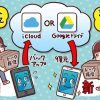
(4)前作業まとめ
(1)~(3)を実施すれば、殆どの方は大丈夫と思います。初期化後に、あのデータは何処と言っても取返しが出来ません。バックアップを忘れていないか、慎重に進めて下さい。
なお、wifi環境での実施をお進めします。モバイルでも出来ますが、時間と課金が気になります。
余談ですが、本来はスマホを無くしたり、壊れた時のために、常にバックアップをしておくのが正しい姿です。
4.スマホの初期化(工場出荷時に戻す)
メーカー、機種、Andoroidバージョンにより、手順が少しづつ異なります。しかし、基本は同じなので、一応、基本手順を以下に示しておきます。基本手順で良く分からない方は、ご自身のスマホの初期化方法をネット検索して下さい。
- 設定を選び、設定メニューを表示
- システムを選び、システムメニューを表示
- リセットを選び、リセットメニューを表示
- データの初期化を選び、リセットボタン押下
初期化と言うと手が震えてしまいそうですが、バックアップさえ出来ていれば大丈夫です。自信を持って初期化しましょう。一度、初期化を体験すると、次回の初期化は何の不安も無くなると思います。
5.後作業(バックアップデータから復元)
(1)Googleアカウントへの紐付けを復元
Googleアカウントを再登録し、同期を全てONにします。すると、時間は掛かりますが自動で復元処理が動きます。何もすることはありません。
(2)写真、動画の復元
「Googleフォト」の設定で、「バックアップと同期」を選び、同期をONにします。すると、Googleセンターから写真、動画が自動でダウンロードされます。
(3)Lineトーク履歴の復元
バックアップ時に紹介したページに復元も書かれています。参照して下さい。
(4)後作業のまとめ
細かな設定で引き継がれないものがあります。例えば、キーボード設定などです。これらは購入後に設定したのと同じように設定して下さい。
6.まとめ
全体感と流れが分かるように書いたので、操作方法等は他の記事を参照しました。また、個別具体的な入力操作や入力データはメーカー、機種、バージョンによって異なるため、詳述していません。
この記事だけでは、良く分からないと言う方は、ご自身のスマホ機種をキーに検索して頂ければ、情報が更に入手出来ると思います。IT製品は家電とは異なり、こう言うものだとご理解下さい。以前、私が書いた記事も参考までに紹介しておきます。

******************
投稿記事は以上ですが、興味を持たれた方は、私が開設したサイト(↓)も是非ご覧下さい。




コメント
dg7lra
fwnc7s
qdrag3
o8cus0